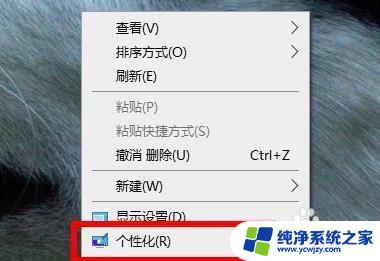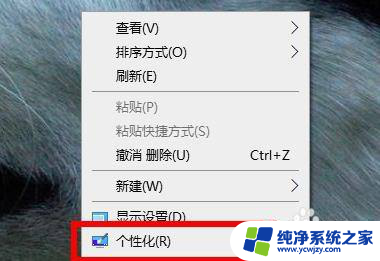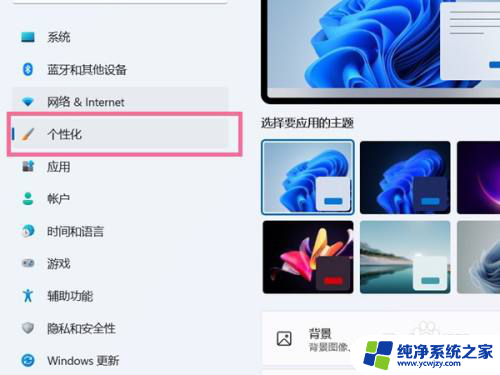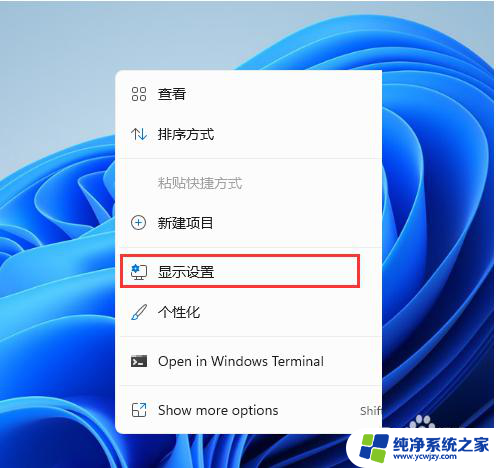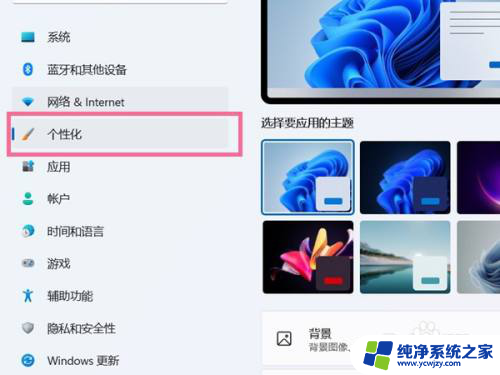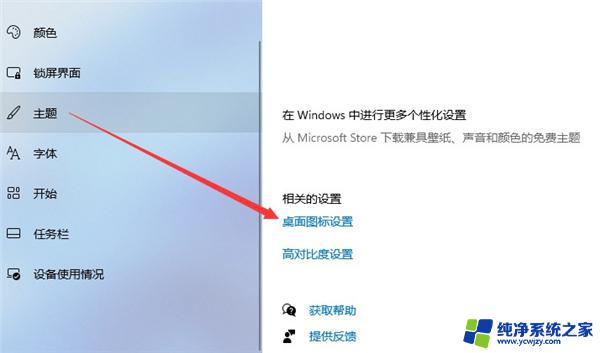win11桌面图标我的电脑不见了
更新时间:2024-11-07 09:49:18作者:xiaoliu
Win11系统的桌面图标是我们日常使用电脑时经常会接触到的元素之一,其中我的电脑图标更是我们常用的入口之一,有时候在Win11系统中,我们可能会遇到我的电脑图标不见的情况,让人感到困惑和不知所措。当我们在Win11系统中找不到我的电脑图标时,应该如何处理呢?接下来我们将介绍一些解决方法,帮助您轻松找回我的电脑图标。
步骤如下:
1.右键点击电脑桌面的空白处,在弹出的菜单中点击【个性化】。
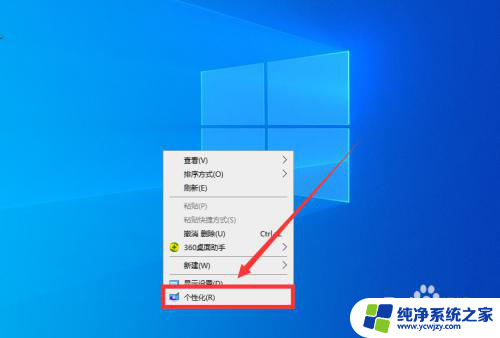
2.进入个性化界面后,点击左侧的【主题】选项。
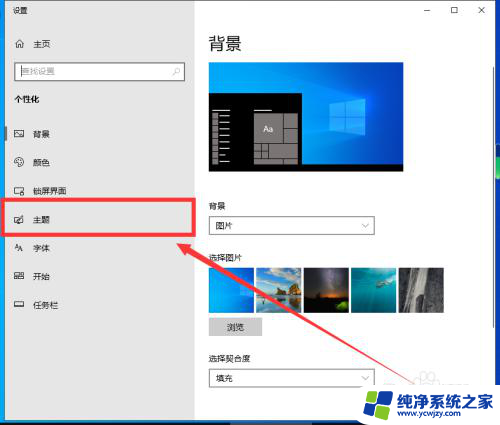
3.再点击右侧的【桌面图标设置】。
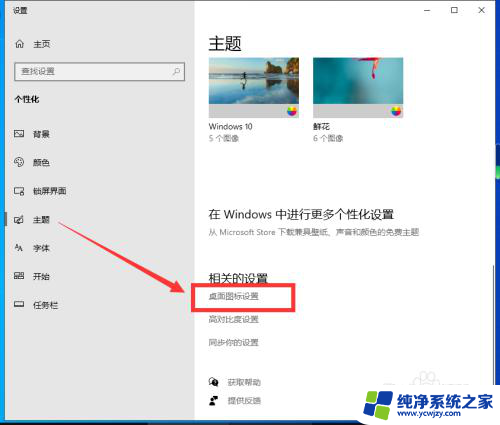
4.在弹出的窗口中,勾选【计算机】。再点击【确定】,返回电脑桌面就会出现“此电脑”图标了。
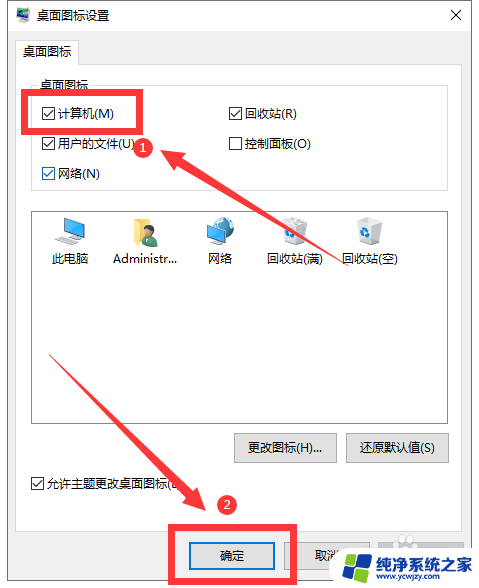
以上就是win11桌面图标我的电脑不见了的全部内容,有遇到这种情况的用户可以按照小编的方法来进行解决,希望能够帮助到大家。